【Python Black问题解答】:遇到困难时的8个解决方案
发布时间: 2024-10-06 08:00:57 阅读量: 60 订阅数: 21 

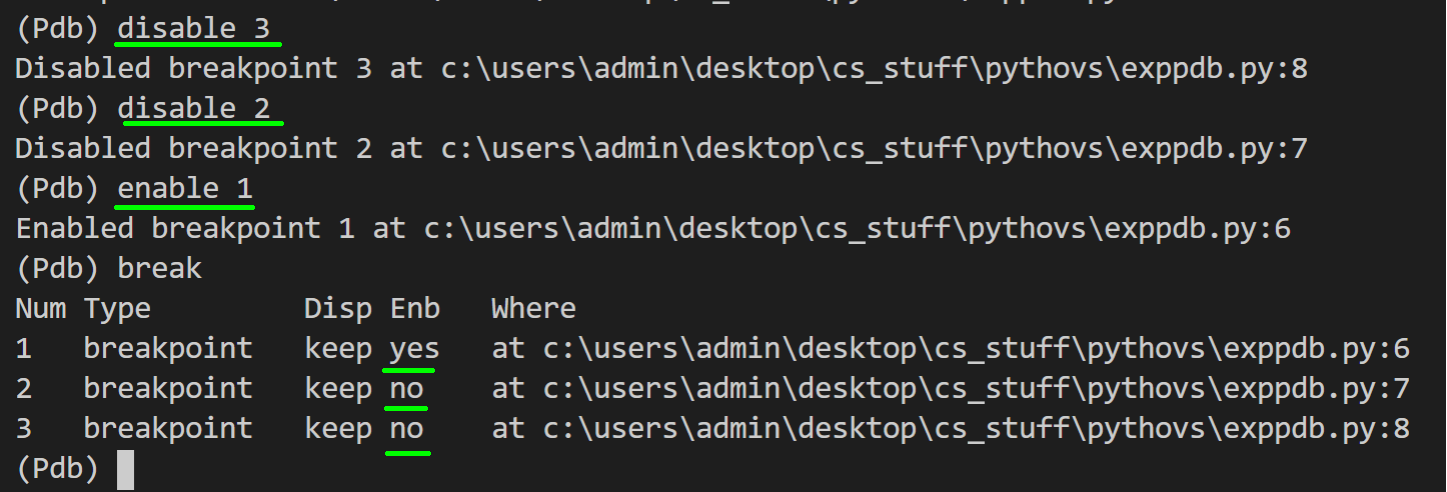
# 1. Python Black的简介和作用
## 简介
Python Black是一个开源的Python代码格式化工具,旨在简化Python代码的格式化过程。它能够自动对代码进行整理,以达到一致的风格。通过Black格式化的代码,无需再进行手动的代码审查。
## 作用
Black的主要作用是减少代码审查中的样式和格式问题,使得开发者能将更多的精力集中在代码逻辑上。此外,它还能帮助新手学习Python的编码风格。Black通过固定的格式化规则,让代码更加易于阅读和维护。
在接下来的章节中,我们将详细介绍如何安装和使用Python Black,同时探讨如何解决使用过程中遇到的常见问题,并分享一些高级应用和最佳实践。
# 2. Python Black的基本使用方法
## 2.1 安装和配置Python Black
Python Black是一个零配置的代码格式化工具,其设计哲学是“无需配置即可使用”。不过,在使用之前,还是需要进行简单的安装和配置步骤。
首先,Python Black依赖于Python环境,因此你必须已经安装了Python。然后,你可以通过Python的包管理工具`pip`来安装Black。在命令行中输入以下命令:
```sh
pip install black
```
安装完成后,你可以检查Black是否安装成功:
```sh
black --version
```
这将输出Black的版本号,意味着安装成功。
在某些情况下,你可能需要对Black进行配置,虽然这是可选的。Black允许通过`pyproject.toml`文件进行配置,这个文件应该放在你的项目根目录下。如果该文件存在,Black在格式化代码时会读取其中的配置项。例如,你可以指定Black忽略特定文件或目录,或者设置行长度限制等。
## 2.2 Python Black的基本语法和命令
安装并配置好Python Black之后,接下来让我们来了解如何使用Black进行代码格式化。
最简单的命令是在命令行中输入:
```sh
black .
```
这条命令会格式化当前目录下的所有Python文件。如果你只想格式化特定的文件或目录,只需将`.`替换为相应的路径即可。
Black的命令行参数提供了灵活性,允许用户根据需求定制格式化行为。例如,你可以使用`--line-length`参数来指定每行代码的最大长度(默认值为88):
```sh
black --line-length 79 example.py
```
此外,Black还支持检查代码而不实际更改文件,通过`--check`参数实现:
```sh
black --check .
```
在实际使用中,Black会输出格式化前后代码的差异,如果不想看到这些输出,可以将标准输出重定向到`/dev/null`:
```sh
black . > /dev/null
```
### 代码块分析
下面是一个Python代码块,展示了在使用Black前后代码的差异:
未格式化之前的代码(`example_before.py`):
```python
def is_palindrome(s):
return s == s[::-1]
if __name__ == "__main__":
test_string = "racecar"
print(is_palindrome(test_string))
```
使用Black格式化之后的代码(`example_after.py`):
```python
def is_palindrome(s: str) -> bool:
return s == s[::-1]
if __name__ == "__main__":
test_string: str = "racecar"
print(is_palindrome(test_string))
```
从这个例子可以看出,Black不仅帮助我们统一了代码的缩进,还改善了参数和返回值的注释。此外,它还自动处理了字符串引号的一致性。
### 配置Black
虽然我们之前提到了通过`pyproject.toml`配置Black,但通常情况下,你不需要进行任何配置。如果确实需要,下面是一个配置文件的例子:
```toml
# pyproject.toml
[tool.black]
line-length = 80
target-version = ['py36']
```
在这个配置文件中,我们设置了行长度为80个字符,并且限制了代码的最低Python版本为Python 3.6。
通过这些基本的安装、配置和使用步骤,你应该能够开始在你的Python项目中应用Black了。接下来,我们将探讨解决在使用Black过程中可能遇到的一些常见问题。
# 3. 解决Python Black常见的问题
## 3.1 遇到编码问题时的解决方案
在使用Python Black进行代码格式化的过程中,编码问题是开发人员经常遇到的问题之一。由于Python源码文件默认编码为UTF-8,但历史原因和国际化需求可能导致某些文件采用了不同的编码格式,比如latin1、cp1252等,这可能会导致格式化工具在处理这些文件时出现编码错误。
### 问题诊断
首先需要识别编码问题。通常,当遇到编码错误时,Python会在控制台输出错误信息,比如:
```
SyntaxError: Non-UTF-8 code starting with '\x93' in file test.py on line 1, but no encoding declared; see ***
```
这个错误表明Python检测到了非UTF-8编码的内容,但源文件并未声明编码。
### 解决方案
1. **显式声明文件编码**:在文件顶部声明文件编码是解决问题的最直接方式。对于Python文件,可以通过以下两种方式之一声明:
```python
#!/usr/bin/env python
# -*- coding: utf-8 -*-
或者
#!/usr/bin/env python
# coding=utf-8
```
这样可以告诉Python解释器文件的编码格式。
2. **检查编辑器设置**:如果你是用文本编辑器或者IDE编写代码,应确保文件的保存编码与声明的编码一致。许多编辑器允许你在保存时选择编码格式。
3. **转换文件编码**:如果文件已经是特定编码,而你需要转换为UTF-8,可以使用Python的`io`库:
```python
import io
import sys
def convert_file_encoding(input_filename, output_filename):
with io.open(input_filename, mode='r', encoding='cp1252') as f:
lines = f.readlines()
with io.open(output_filename, mode='w', encoding='utf-8') as f:
for line in lines:
f.write(line)
convert_file_encoding('old_encoding.py', 'new_encoding.py')
```
在这个例子中,将名为`old_encoding.py`的文件从cp1252编码转换为UTF-8编码,并保存为`new_encoding.py`。
4. **使用Python Black的编码参数**:Python Black 20.8b1版本之后,增加了对编码的支持,可以在命令行中通过`--line-length`参数指定编码,例如使用`black --line-length 80 --include '\.pyi?$' --encoding utf-8 <file_or_directory>`格式化指定编码的文件。
### 预防措施
为了避免编码问题的出现,建议在项目初期就统一编码规范,并在项目文档中明确说明。同时,确保所有开发人员都遵循这个规范,这样可以最大程度减少编码相关的问题。
## 3.2 遇到导入问题时的解决方案
在Python项目中,导入问题可能导致代码无法正常工作。常见的导入问题包括模块导入失败、循环导入、以及系统路径问题等。
### 问题诊断
导入问题通常会在代码执行时引发`ImportError`或`ModuleNotFoundError`异常。异常信息通常能清晰地指出哪个模块或对象导入失败,并给出失败的原因。
### 解决方案
1. **确认模块存在**:首先确认你尝试导入的模块是否在你的代码目录中、是否安装在Python的site-packages目录下,或者是否在环境变量中正确配置。
2. **检查Python路径**:确保Python的搜索路径包含了你模块所在的目录。可以通过`sys.path`查看当前的搜索路径,通过`sys.path.append()`或环境变量`PYTHONPATH`来添加路径。
3. **使用绝对导入**:避免使用相对导入,特别是在大型项目中,使用绝对导入可以减少许多潜在的导入问题。
0
0





